Hur man visar tangentbordet på skärmen
Tangentbordet är en av de mest sårbara delarna av en dator. Det står för den största andelen haverier, eftersom användare oftast bryter mot sådana säkerhetsrekommendationer som att inte äta vid datorn. Resultatet är att smulor, vatten och andra vätskor kommer på enheten, såväl som mekanisk skada på grund av fallande tunga föremål (till exempel en mugg eller tallrik), vilket kan skada den i det mest olämpliga ögonblicket. Lyckligtvis har skaparna av Windows tagit hand om sådana fall när ett haveri inträffar och användaren behöver skriva in lite text omedelbart - tangentbordet kan visas på skärmen och manövreras med en mus eller pekplatta.

Innehållet i artikeln
Hur man aktiverar tangentbordet på skärmen
Beroende på graden av skada finns det tre olika sätt att aktivera monitorn. Ju värre sammanbrott, desto fler åtgärder kommer att behöva vidtas.
Tre sätt att visa tangentbordet på skärmen
Den första av dem, den längsta, tillgrips i fall där enheten är helt felaktig. Den andra är mer snävt riktad, eftersom den bara är lämplig för Windows 8-användare och inkluderar en röstassistent.Den tredje är den enklaste, men kräver åtminstone flera nycklar för att fungera.
- Följ sökvägen "Start" - "Kontrollpanelen" - "Alla kontroller" - "Tillgänglighet" - "Slå på tangentbordet på skärmen".
- Slå på röstassistenten och diktera frasen "On-Screen Keyboard" för att söka efter den på Internet. Kopiera dessa två ord. Flytta muspekaren uppifrån och ned längs den högra sidan av skärmen och från ikonerna som visas, välj den med bilden av ett förstoringsglas. Ett sökfält visas där du ska klistra in den kopierade frasen. Allt som återstår är att välja den du behöver bland de hittade alternativen.
- Håll ner tangentkombinationen Win+R och skriv in förkortningen OSK på raden som visas.
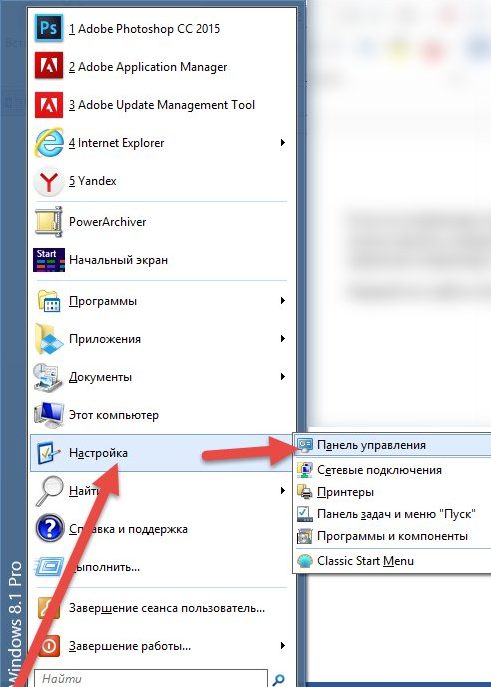
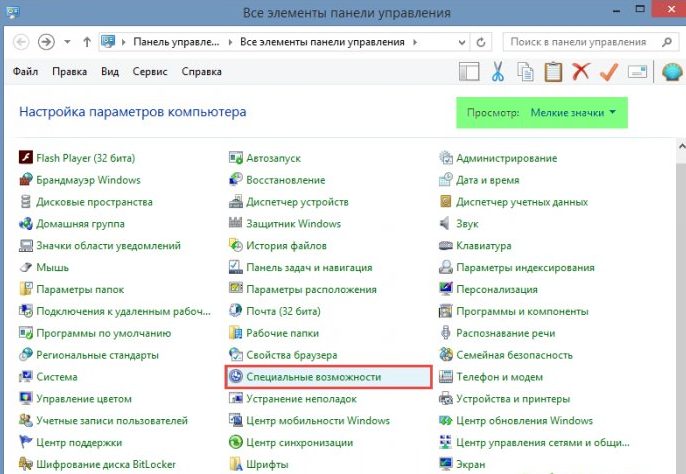
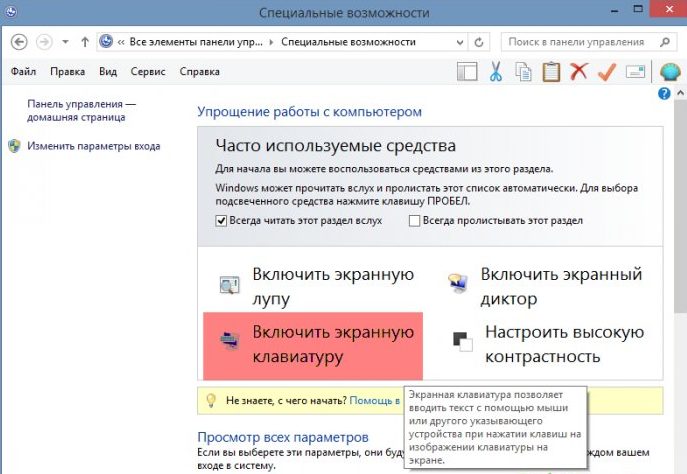
Hur man aktiverar tangentbordet på skärmen beroende på OS
De tidigare metoderna, utan att räkna den andra, är relativt universella. Följande tar hänsyn till detaljerna för varje version av Windows operativsystem, från XP till 8.
Windows XP
Användare av detta system måste utföra följande steg:
- Klicka på "Start"-knappen i det nedre vänstra hörnet (eller knappen med Windows-logotypen, om det fungerar);
- håll markören över raden "Alla program";
- hitta mappen "Standard";
- i den väljer du underkatalogen "Specialfunktioner";
- Det sista steget är att klicka på applikationen On-Screen Keyboard.
Windows 7
I det här systemet är sökvägen till den önskade applikationen helt densamma som XP-versionen. Men utöver detta är det möjligt att använda snabbsökningen som finns på den nedre raden av Start-menyn, där motsvarande fras skrivs in.
REFERENS. Beroende på tangenternas funktionalitet kan du skriva det själv eller använda en röstassistent, om tillgänglig, som i metod 2.
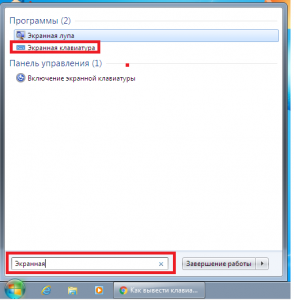
Windows 8
Eftersom detta system också utvecklades för pekenheter, ingår skärmtangentbordet som standard i mjukvarupaketet och finns i avsnittet "Tillgänglighet" i listan "Alla applikationer". Dessutom kan du i detta operativsystem fortfarande gå till önskat avsnitt via kontrollpanelen eller sökfältet.
Hur du anpassar ditt tangentbord
Som nämnts tidigare måste denna applikation styras med hjälp av muspekaren eller pekplattan.
REFERENS. Om du behöver utföra en åtgärd som kräver en kombination av två tangenter, tryck först på kontrolltangenten och sedan på bokstavs- eller siffertangenten. Till exempel, om en mening måste börja med en stor bokstav, tryck först på "Skift"-tangenten och sedan på önskad bokstav.
Eftersom att skriva med en mus eller pekplatta är förknippat med många olägenheter, passade applikationsutvecklarna på att jämna ut dem så mycket som möjligt. För att göra det bekvämare att använda tangentbordet på skärmen kan du justera inställningarna, som inkluderar:
 Ljudbekräftelse - när denna funktion är vald kommer varje knapptryckning att åtföljas av en ljudsignal.
Ljudbekräftelse - när denna funktion är vald kommer varje knapptryckning att åtföljas av en ljudsignal.- Aktivera den numeriska knappsatsen - dess syfte liknar Num lock-tangenten, aktiverar den extra sidoknappsatsen.
- Använda skärmtangentbordet - Innehåller tre alternativ att välja mellan. Den första av dem, "tangenttryckningar", är standard och involverar att skriva in text genom att direkt trycka markören på önskad bokstav. Den andra, "Mouse over" kräver inte ett klick, du behöver bara placera markören i området för den önskade nyckeln och vänta en viss tid (det kan också väljas). Den tredje, "nyckelskanning", möjliggör ett halvautomatiskt skrivläge.Först, vid en viss frekvens, justeras den också, datorn väljer en horisontell linje. Så snart skanningen har nått den du behöver klickar du med musen eller trycker på mellanslagstangenten (du kan själv välja det lämpligaste alternativet), sedan sker samma procedur med valet av en bokstav.
- Textförutsägelse liknar nästan T9-funktionen i smartphones; när du anger de första bokstäverna visar programmet tips, från vilka du kan välja det ord du vill skriva.
Skapa en genväg för snabb åtkomst
För att ge snabbare åtkomst till tangentbordet på skärmen kan du skapa en genväg till det på skrivbordet. Det finns två sätt att göra detta.
- Det första är att högerklicka på programikonen, välj "kopiera", gå sedan till skrivbordet, högerklicka på ett tomt område och välj "klistra in genväg".
- Den andra är efter att ha högerklickat på applikationen, håll muspekaren över raden "skicka" och välj "Skrivbord".






